夢見るような使い心地のLinux環境を体現したDreamlinux
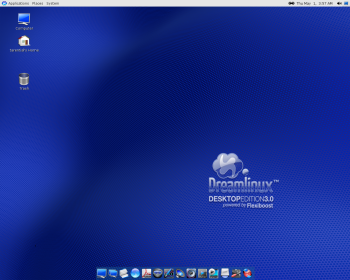
Dreamlinuxのブートローダは印象的なグラフィックスで彩られている。アートワークとテーマが小気味よく調和しているのだが、このレベルに到達するまでにはおそらくかなりの歳月をカスタマイズ作業に費やしてきたのであろう。今回私がライブCDを試す際には、GNOMEではなくXfceを選択したが、これはXfceの方がインストール時のメモリ要件が低いであろうと判断した結果である。ライブCDが有り難いのは、新規のLinuxディストリビューションをインストールすることなく一通りテストしてみたいという場合だが、実際このライブCDは何も手を加える必要はなく(ただしCompiz用のドライバ群は除く)その示すべき機能をほぼ完璧に提示してくれた。
Dreamlinuxをハードドライブにインストールした状態で使用したいというユーザは、デスクトップに配置されているインストール用のショートカットを実行すればいい。このインストーラは単一フォームにまとめられており、レイアウト的にもよく整理されていて、実際の操作も簡単である。ただし、いずれも深刻なものではないものの、若干の不具合が残されている。今回最初に遭遇したトラブルは、パーティションマウントポイントに関するオプションが何も提示されずフォーマットする以外に選択肢がないというものであったが(私の場合は残しておきたい/homeが手元にあった)、この件に関しては手作業にて簡単に追加することができた。より具体的なバグとして私が確認したのは、ファイルシステムのタイプとマウントポイントの選択前に“format”チェックボックスをユーザが選択してしまうとインストーラによるパーティション追加ができないという不具合であり、その場合はこのチェックボックスをいったん解除してから再選択しなければならないのだ。
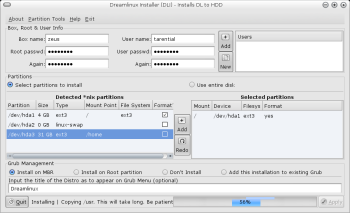
インストール終了後に2つのデスクトップ環境をそれぞれのデフォルト設定下でテストしてみようとしたのだが、GNOMEはグラフィカル形式のログイン画面で選択することができず、Xfceしか利用できなかった。これはおそらくインストール時に何か設定し忘れていたのが原因であろうと考えた私は、すべてを再インストールし直すことにした。ところがGNOMEを取り込むためのオプションは何も見つからず、結局GNOMEは利用できなかったのである。その後2度目の再インストールを試みたが、今回はライブCDで起動させる際にGNOMEを選択するようにしてみた。ところがこのインストールが終了すると、今度はGNOMEのみが利用可能となっていた。GNOMEとXfceの2つを同時にインストールする方法についてはDreamlinuxサイトをいろいろ調べてみたが、その情報を見つけることはできなかった。
このようにインストーラ経由でGNOMEとXfceを同時にハードドライブにインストールさせることはできなかったものの、これら2つのデスクトップ環境をそれぞれ個別に実行させることで、どちらもほぼ同等の状態でDreamlinux上に構成されていることを確認している。当然ながら基本的な機能面での相違点は両者の間に存在するものの、外見上の違いについては双方のテーマをカスタマイズすることで打ち消すようにされているのだ。
Dreamlinuxでは、ライセンス的な問題からDebianリポジトリに含まれていないプログラムに対処するためのソリューションとしてEasy-Installという機構が設けられている。例えば、Azureus、Skype、Google Desktop、Operaおよびマルチメディア系コーデックなども、すべてEasy-Install経由で入手できるのだ。またDreamlinuxは大半のマルチメディア系フォーマットに標準で対応しているが、その中に含まれていないWMA、WMV、RM、RMVBについてもEasy-Install経由で入手すればいい。これら以外のコンポーネントに関しても、例えば多くのユーザはEasy-Installを介してNvidiaグラフィックスドライバをインストールすることになるだろう。
Dreamlinuxの場合、3D環境への対応度の高さが売り物の1つとされているので、今回私はNvidiaドライバのインストール後にCompizを試してみることにした。実際Compizのパフォーマンスは素晴らしいの一言である。この機構をサポートしているシステムのユーザでCompizを未体験の方がおられたら、是非とも1度試してみることをお勧めしたい。基本的な機能を維持したまま、様々な視覚効果が楽しめるはずだ。
Compiz以外の品揃えに目を向けると、私の動画コレクションはMPlayerおよびGxineですべて扱えたし、オーディオに関してはRhythmboxで対処できた。またクリエイタの才能に恵まれているユーザであればAvidemuxにて編集したビデオをBraseroを用いてCDやDVDに焼き込めばいいだろう。そして電子メール、Webブラウザ、ファイル転送、インスタントメッセージに関するニーズは、それぞれThunderbird、Firefox、gFTP、Pidginにて賄うようになっている。スプレッドシート、プレゼンテーション、文章作成/レイアウトといったオフィススイートでの作業用に用意されているのはOpenOffice.orgである。私の場合は、同梱されているGIMPShopとInkscapeがビットマップおよびベクタグラフィックスの操作に役立ってくれたが、グラフィックスは見るだけというタイプのユーザであれば、ワンクリックでデジタルカメラからの写真転送を行った後にgThumbにて画像を閲覧すればいいだろう。
このようにDreamlinuxには標準で多数のプログラムが同梱されているが、自分の必要とするソフトウェアがその中に含まれていないようであれば、Synapticを介したインストールを行うことになる。DreamlinuxはそのベースとなったDebianのリポジトリとともに独自のリポジトリも整備しているので、ユーザは様々なプログラムを簡単に入手できるはずである。あるいは、DreamlinuxはライブCD形式で運用するのが性に合うというユーザは、各自が独自にインストールしたプログラム群をMkDistroスイートを用いてISOにリマスタリングすればいいだろう。またカスタムキーボードレイアウト(私の場合はDvorak)を使用しているユーザで、ブート時の切り替えが面倒という場合は、こうしたリマスタリング時に設定変更を施しておくこともできる。
これから初めてDreamlinuxを使用するというユーザの場合、同プロジェクトのWebサイトのドキュメントセクションにて提供されている各種のチュートリアルが参考になるだろう。Dreamlinuxのサポートについてはトピック別のサポートフォーラムが運営されており、またDreamlinux wikiにはその他のチュートリアルおよびハードウェアの対応表なども用意されている。
今回Dreamlinuxというディストリビューションを一通り試した私の感想は、Linuxの使用経験のないユーザからお勧めのディストリビューションについて質問されたらDreamlinuxを推薦することになるかもしれない、というものである。Dreamlinuxは極めて簡単に扱えるように構成されており、様々なニーズをカバーすると同時に1つのデスクトップシステムとして非常に美しく仕上がってもいるからだ。
Preston St. Pierreは、コンピュータ情報システムの学生としてUniversity of the Fraser Valley(ブリティッシュコロンビア州、カナダ)に在籍している。